Bạn từng bực mình khi hòm thư Gmail của mình “ngập” trong những email quảng cáo, tin nhắn spam hay những lời chào mời hấp dẫn nhưng lại chẳng cần thiết? Đừng lo lắng, bạn không phải là người duy nhất gặp phải tình trạng này. Thực tế, thư rác là một vấn đề phổ biến mà hầu hết người dùng email đều phải đối mặt.
Tại Sao Thư Rác Lại Xuất Hiện Trong Hòm Thư Của Bạn?
Thư rác xuất hiện trong hòm thư của bạn vì nhiều lý do khác nhau, có thể là do bạn vô tình đăng ký nhận thông tin từ các website, bị lộ địa chỉ email hoặc do các phần mềm độc hại hoạt động trên thiết bị của bạn. Tưởng tượng một ngày bạn thức dậy và thấy hòm thư “ngập” trong những email rác, quảng cáo sản phẩm bạn chẳng cần, hay những tin nhắn spam “lừa đảo” khó chịu. “Ôi chao, thật là phiền phức!”, bạn sẽ nghĩ.
Để tránh tình trạng này, việc chặn thư rác trong Gmail là điều cần thiết. Và để giúp bạn “bỏ rác” một cách hiệu quả, chúng tôi sẽ chia sẻ những mẹo nhỏ nhưng vô cùng hữu ích dưới đây.
Hướng Dẫn Cách Chặn Thư Rác Trong Gmail – Nắm Vững Bí Kíp “Bỏ Rác” Siêu Hiệu Quả
1. Sử dụng tính năng “Chặn” của Gmail
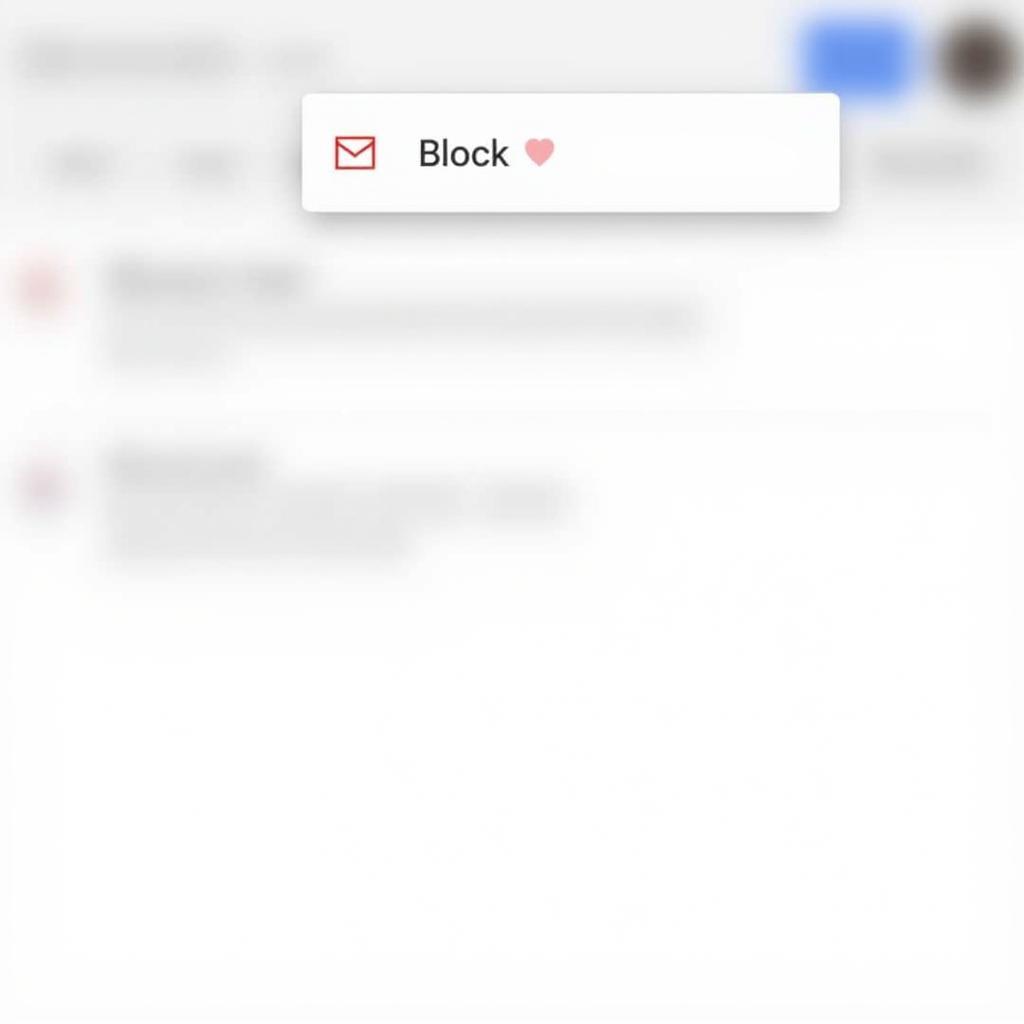 Chặn thư rác trong Gmail
Chặn thư rác trong Gmail
Gmail có tính năng “Chặn” giúp bạn dễ dàng ngăn chặn những email không mong muốn từ một người gửi cụ thể. Cách thực hiện rất đơn giản:
- Mở email bạn muốn chặn.
- Nhấn vào biểu tượng ba chấm dọc ở góc trên bên phải của email.
- Chọn “Chặn [tên người gửi]” trong menu.
Sau khi chặn, Gmail sẽ tự động chuyển tất cả email từ người gửi đó vào thư mục “Thư rác”.
2. Tạo bộ lọc để chặn thư rác
Ngoài việc chặn từng người gửi, bạn có thể tạo bộ lọc để chặn tất cả email từ một domain cụ thể, có tiêu đề, nội dung hoặc người gửi chứa từ khóa nhất định. Cách thực hiện:
- Nhấp vào biểu tượng bánh răng cài đặt ở góc trên bên phải của trang Gmail.
- Chọn “Cài đặt”.
- Trong tab “Bộ lọc và địa chỉ bị chặn”, nhấp vào “Tạo bộ lọc mới”.
- Nhập các tiêu chí bạn muốn chặn, ví dụ như địa chỉ email, chủ đề email hoặc từ khóa trong nội dung email.
- Chọn hành động bạn muốn thực hiện với các email phù hợp với bộ lọc, ví dụ như “Xóa” hoặc “Chuyển vào thư mục”.
- Nhấp vào “Tạo bộ lọc”.
3. Sử dụng danh sách chặn của Gmail
 Danh sách chặn của Gmail
Danh sách chặn của Gmail
Gmail cho phép bạn quản lý danh sách các người gửi bị chặn trong tab “Bộ lọc và địa chỉ bị chặn”. Tại đây, bạn có thể xem danh sách các địa chỉ email đã bị chặn, thêm địa chỉ mới hoặc bỏ chặn những địa chỉ không muốn chặn nữa.
4. Báo cáo thư rác cho Gmail
Để giúp Gmail nhận diện và lọc thư rác hiệu quả hơn, bạn có thể báo cáo email rác cho Gmail bằng cách nhấp vào biểu tượng “Báo cáo thư rác” (biểu tượng dấu chấm than) trong email.
Lưu Ý Khi Chặn Thư Rác Trong Gmail
- Hãy cẩn thận khi chặn email, bởi vì bạn có thể vô tình chặn những email quan trọng.
- Kiểm tra thư mục “Thư rác” thường xuyên để đảm bảo không có email quan trọng bị chặn nhầm.
- Hãy cập nhật Gmail thường xuyên để tận dụng những tính năng lọc thư rác mới nhất.
Tóm Lại
Chặn thư rác trong Gmail là một biện pháp cần thiết để bảo vệ hòm thư của bạn khỏi những email không mong muốn. Hãy sử dụng những mẹo nhỏ mà chúng tôi đã chia sẻ để “bỏ rác” một cách hiệu quả và tận hưởng một hòm thư gọn gàng, dễ quản lý.
Chúc bạn thành công!